از طریق منوی جستجو مطلب مورد نظر خود در وبلاگ را به سرعت پیدا کنید
روش نصب وبمین روی CentOS 7
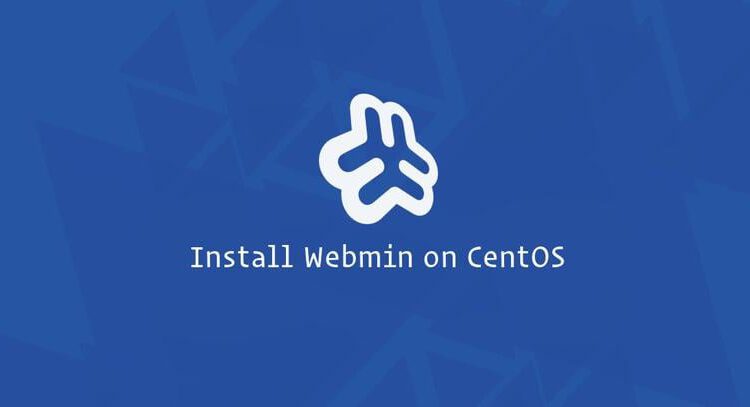
سرفصلهای مطلب
وبمین
یک صفحه کنترل وب منبع باز برای مدیریت سیستم برای لینوکس/یونیکس است. Webmin به شما اجازه می دهد تا کاربران، گروه ها، سهمیه های دیسک را مدیریت کنید و همچنین محبوب ترین سرویس ها از جمله وب، FTP، ایمیل و سرورهای پایگاه داده را پیکربندی کنید.
این آموزش روش نصب وبمین را در a CentOS 7 سرور.
پیش نیازها
قبل از ادامه این آموزش، مطمئن شوید که به عنوان root یا کاربری با امتیازات sudo وارد شده اید.
نصب وبمین در CentOS
ساده ترین و توصیه شده ترین راه برای نصب وبمین در CentOS machines این است که مخزن Webmin را فعال کرده و بسته Webmin را از طریق خط فرمان نصب کنید.
مراحل زیر را برای نصب وبمین روی آن انجام دهید CentOS:
-
ویرایشگر انتخابی خود را باز کنید و فایل مخزن زیر را ایجاد کنید:
sudo nano /etc/yum.repos.d/webmin.repoمحتوای زیر را در فایل قرار دهید:
/etc/yum.repos.d/webmin.repo[Webmin] name=Webmin Distribution Neutral #baseurl=https://download.webmin.com/download/yum mirrorlist=https://download.webmin.com/download/yum/mirrorlist enabled=1فایل را ذخیره کنید و ویرایشگر را ببندید.
-
سپس کلید Webmin GPG را با استفاده از دستور زیر وارد کنید:
sudo rpm --import http://www.webmin.com/jcameron-key.asc -
آخرین نسخه Webmin را با تایپ کردن:
sudo yum install webminتمام وابستگی ها به طور خودکار حل می شوند. پس از اتمام نصب، خروجی زیر نمایش داده می شود:
Webmin install complete. You can now login to https://your_server_ip_or_hostname:10000/ as root with your root password.سرویس وبمین به طور خودکار شروع به کار می کند.
خودشه! در این مرحله، شما وبمین را با موفقیت بر روی خود نصب کرده اید CentOS 7 سرور.
فایروال را تنظیم کنید
به طور پیش فرض، Webmin به اتصالات در پورت گوش می دهد 10000 در تمام رابط های شبکه
اگر فایروال روی خود دارید CentOS سرور، باید پورت Webmin را باز کنید.
برای اجازه تردد در بندر 10000 دستورات زیر را اجرا کنید:
sudo firewall-cmd --zone=public --add-port=10000/tcp --permanentsudo firewall-cmd --reload
دسترسی به رابط وب وبمین
اکنون که وبمین روی شما نصب شده است CentOS سرور مرورگر مورد علاقه خود را باز کرده و نام میزبان سرور یا آدرس IP عمومی را تایپ کنید و سپس پورت Webmin را وارد کنید 10000:
https://your_server_ip_or_hostname:10000/
مرورگر از معتبر نبودن گواهی شکایت خواهد کرد زیرا به طور پیشفرض، Webmin از یک گواهی SSL غیرقابل اعتماد استفاده میکند.
با استفاده از اعتبار کاربری root یا sudo خود به رابط وب Webmin وارد شوید:

پس از ورود به سیستم، به داشبورد وبمین هدایت می شوید که اطلاعات اولیه سیستم شما را ارائه می دهد.

از اینجا می توانید پیکربندی و مدیریت خود را شروع کنید CentOS 7 سرور طبق نیاز شما.
نتیجه
شما با موفقیت Webmin را بر روی خود نصب کرده اید CentOS 7 دستگاه. اکنون می توانید سرور FTP یا پشته LAMP / LEMP را نصب کنید و مدیریت خدمات را از طریق رابط وب Webmin شروع کنید.
برای کسب اطلاعات بیشتر در مورد وبمین، از رسمی آنها دیدن کنید مستندات
page.
اگر سوالی دارید، لطفا در زیر نظر دهید.
لطفا در صورت وجود مشکل در متن یا مفهوم نبودن توضیحات، از طریق دکمه گزارش نوشتار یا درج نظر روی این مطلب ما را از جزییات مشکل مشاهده شده مطلع کنید تا به آن رسیدگی کنیم
زمان انتشار: 1402-12-27 15:34:02



